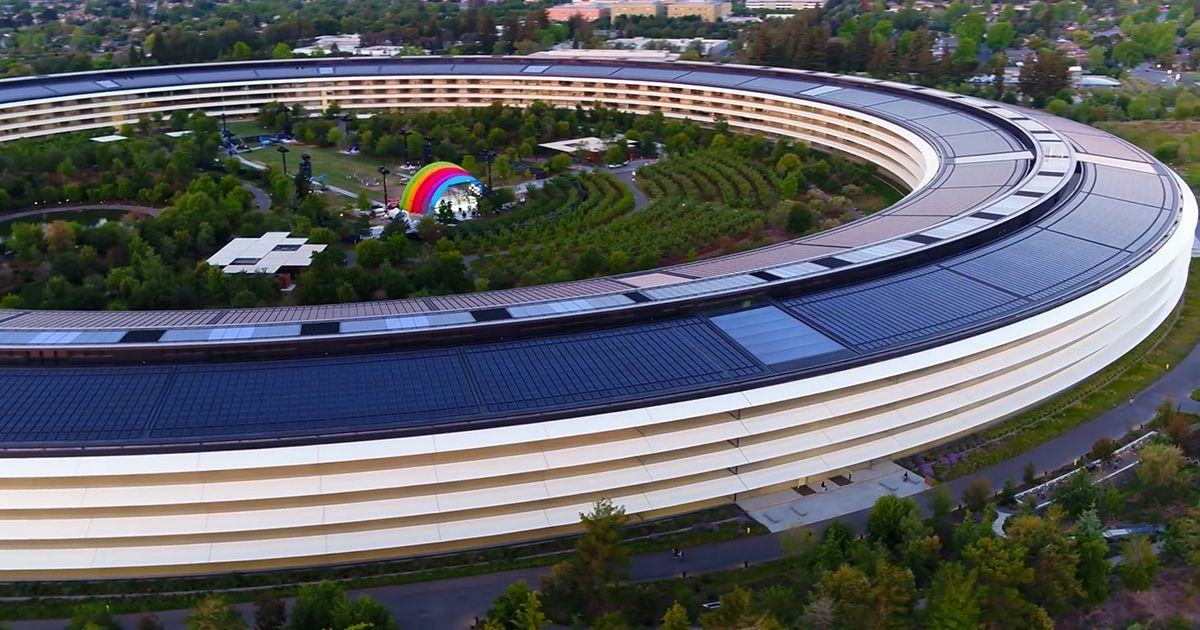Kuidas Flash tuuma Odini Samsungi seadmetes

Lisatud juhised ka OEM-i avamise lubamiseks Galaxy Note 5 ja Galaxy S6 edge + seadmetes. Kuid see ei kehti kõigile Samsung seadmeid. Selles artiklis räägime sellest, kuidas Samsungi seadmetes kernel Odini vilkuda. Alustagem!
Odin on põhimõtteliselt PC-tarkvara, mida kasutatakse kõigis Samsungi teeninduskeskustes püsivara värskendamiseks või Samsungi seadmetesse vilkumiseks. Tänu Samsungi Galaxy seadmete kasvavale maailmale ei olnud see tarkvara kunagi mõeldud avalikkusele jõudmiseks. Odini kasutatakse nüüd tavakasutajate kaudu igasuguste asjade jaoks. Nagu näiteks Samsungi vilkuvad varud, kohandatud tuumad ja kohandatud taasted, nagu ka TWRP.
Allpool on üksikasjalik juhend selle kohta, kuidas saate kohandatud kerneli (.tar) installida mis tahes Samsungi seadmesse Odini 3.10.6 kaudu (viimane versioon 16. juuli 2015 seisuga) .
Kui teie kutid on selles tõeliselt uued, soovitame teil järgida kirjas toodud juhiseid. Ja ära hirmuta seda samuti. See võib tunduda suur asi, kuid Odin on kõige sõbralikum tarkvara, et seda kraami noobide jaoks teha. Järgige lihtsalt hoolikalt allolevaid juhiseid.
Kuidas Flash tuuma Odini Samsungi seadmetes
Üksikasjalikud juhised
kuidas automaatne hüpata minecraft välja lülitada
- Pakkige fail Odin 3.10.6 .zip lahti ja käivitage või avage Odin3 v3.10.6.exe faili oma arvutisse eraldatud failidest.
- Veenduge, et olete alla laadinud teie seadmega ühilduva Odini kohandatud tuuma .tar-faili.
- (Kui see on asjakohane), lülitage OEM-i avamine sisse:
- Minge jaotisse Seaded telefoni kohta ja klõpsake lubamiseks seitse korda valikut Koosta number Arendaja valikud .
- Minge tagasi seadete põhilehele ja kerige seejärel alla ja valige Arendaja valikud sealt.
- Nüüd jaotises Arendaja valikud otsige üles Luba OEM-i avamine märkeruut või lüliti ja veenduge, et kontrolliksite seda või lülitaksite ka sisse.
Edasi | kuidas tuuma odini vilkuma
- Nüüd käivitage seade allalaadimisrežiimi:
- Seejärel lülitage seade välja.
- Puudutage ja hoidke Kodu + toide + helitugevuse vähendamine nuppe, kuni näete hoiatusekraani.
- Puudutage nuppu Helitugevuse suurendamine hoiatusekraanil, et see vastu võtta ja käivitada allalaadimisrežiimi.
- Kui seade on allalaadimisrežiimis, ühendage see USB-kaabli abil arvutiga. Arvuti Odini aken peaks seadme tuvastama ja näitama ka Lisatud !! sõnum samuti.
- Puudutage nüüd nuppu AP vahekaart Odini aknas ja valige kohandatud kernel .tar teie seadme jaoks alla laaditud fail.
└ Märkus: ÄRA mängi koos muude ekraanil olevate valikutega. Teil on vaja ainult oma seade ühendada ja seejärel valida vahekaardil PA kohandatud kerneli .tar fail. - Vajutage Odini nuppu Start ja oodake, kuni see ka protsessi lõpetab. Kui see on edukalt lõppenud, näete Odini ekraanil ka läbisõnumit.
- Teie seade taaskäivitub automaatselt, kui Odin vilgub. Seejärel saate ka oma seadme lahti ühendada.
Järeldus
Hästi, see oli kõik inimesed! Loodan, et teile meeldib see, kuidas tuuma odini artiklit välgutada ja mis teile ka abiks on. Andke meile selle kohta tagasisidet. Samuti, kui teil on selle artikliga seotud täiendavaid küsimusi ja probleeme. Seejärel andke meile sellest teada allpool olevast kommentaaride jaotisest. Võtame varsti teiega ühendust.
Head päeva!